2] Arranque limpio
Clean Boot es una forma de iniciar una PC con Windows con controladores y programas de inicio mínimos. Esto puede ayudar a solucionar problemas al determinar si un problema se debe a una aplicación o servicio de terceros que se ejecuta en segundo plano. A continuación, le indicamos cómo realizar un inicio limpio en Windows:
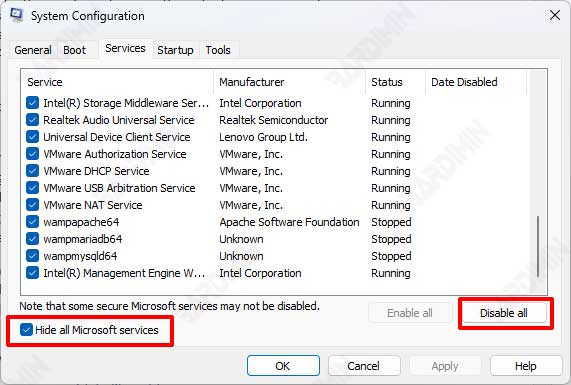
- Presione las teclas del teclado (WIN + R) para abrir el cuadro “Run”. Luego escriba “msconfig” y presione la tecla OK o Enter.
- En la ventana “System Configuration”, seleccione la pestaña “Services”.
- Luego marque la opción “Hide all Microsoft services” para ocultar todos los servicios integrados de Windows.
- A continuación, haga clic en el botón “Disable all” para deshabilitar el mantenimiento de aplicaciones que no sean de Windows.
- Después de eso, seleccione la pestaña “Startup” y haga clic en el enlace “Open Task Manager”. Se le indicará que abra el “Task Manager” y deshabilite todas las aplicaciones que están en el inicio.
- Cierre el “Task Manager” y vuelva a la ventana “System Configuration”.
- Haga clic en el botón Aplicar y, a continuación, haga clic en el botón Aceptar.
- Reinicie el equipo.
Después de que la computadora se reinicie, estará en un estado de arranque limpio. Solo se ejecutarán los servicios esenciales de Microsoft y no se habilitarán aplicaciones de terceros. Ahora puede probar si el problema que está experimentando está resuelto.
Si se resuelve el problema, indica que una aplicación o servicio de terceros está causando el problema. A continuación, puede utilizar el proceso de eliminación para identificar el programa o servicio específico que causa el problema habilitándolos de uno en uno y reiniciando el equipo.

